Nasveti za čim boljšo uporabo filmov in televizije v sistemu Windows 10
Microsoft Windows 10 Filmi Kjer Koli Rezanje Vrvice / / March 18, 2020
Nazadnje posodobljeno dne

Zdaj, ko je Movies Anywhere integriran z Microsoftom, si aplikacija Movies & TV v sistemu Windows 10 zasluži drugi pogled. Tukaj je pregled uporabe aplikacije.
Prejela je aplikacija Filmi in TV veliko posodobitev v zadnjih nekaj letih, odkar je bil Windows 10 prvič predstavljen. Vendar ste ga morda poskusili le enkrat ali dvakrat ali morda sploh niste vedeli, da obstaja - podobno kot Groove Music. Ampak zdaj to Microsoft je povezan s filmi Movies Anywhere, obstaja večja spodbuda, da ga začnemo uporabljati. In morda boste morda veliko več uporabljali za ogled utripov na računalniku. Tu je nekaj nasvetov in trikov, kako kar najbolje izkoristiti aplikacijo za zabavo.
Raziščite, izposodite ali kupite filme in TV-oddaje
Tako kot Amazon, Google in Apple ima tudi Microsoft na voljo ogromen del digitalne vsebine za nakup. Če želite najti vsebino, zaženite aplikacijo Filmi in TV in izberite zavihek Raziskovanje. Tam boste videli nekaj izbranih predstavljenih filmov, ki se pomikajo na vrhu, pod njim pa lahko izberete Prikolice, 360-stopinjske videoposnetke, filme ali TV, če želite skočiti na določen odsek. Uporaba aplikacije je neposredna, najboljši način za aklimatizacijo pa je, da se potopite noter in začnete gledati naokoli. Ko ste pripravljeni za nakup, si oglejte članek o tem
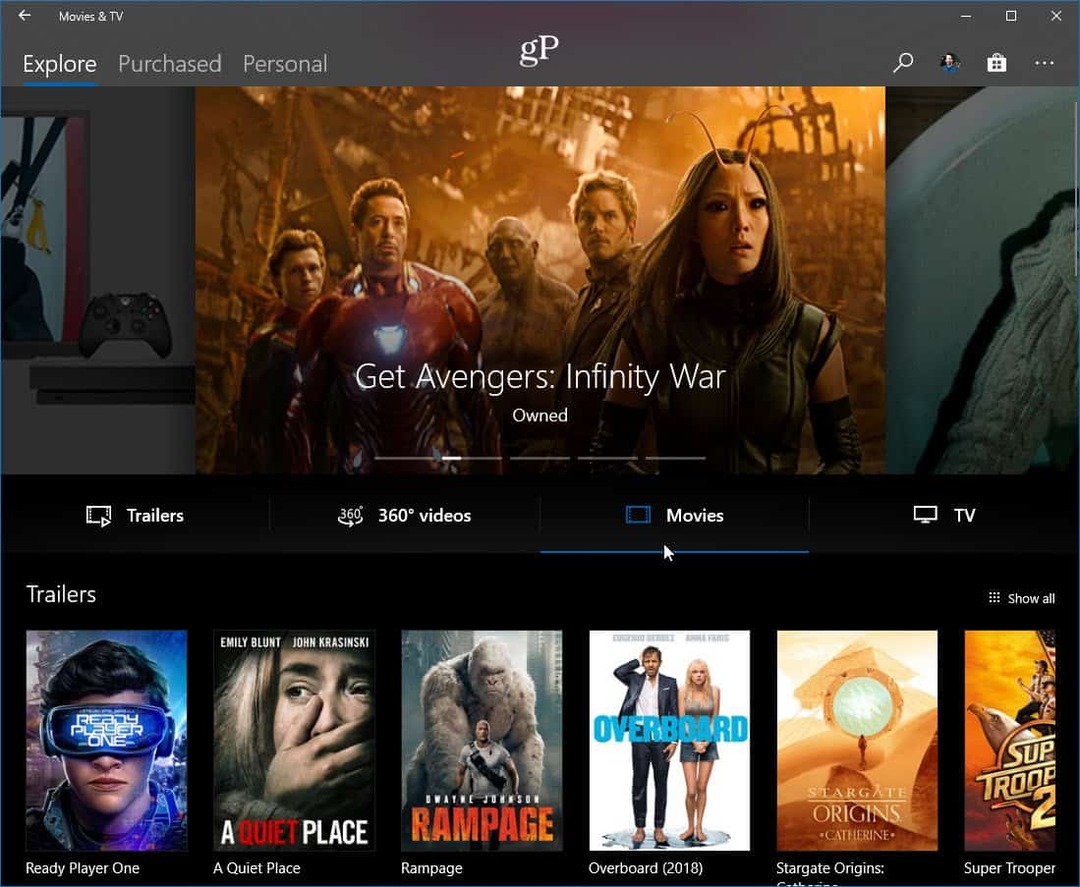
Oglejte si svoje video posnetke
Medtem Windows Media Player je še vedno v sistemu Windows 10, zaenkrat lahko z aplikacijo Filmi in TV predvajate tudi svojo lokalno shranjeno vsebino. Posamezno aplikacijo lahko predvajate hkrati, tako da z desno miškino tipko kliknete video datoteko in v kontekstnem meniju »Odpri z« izberete Filme in TV.
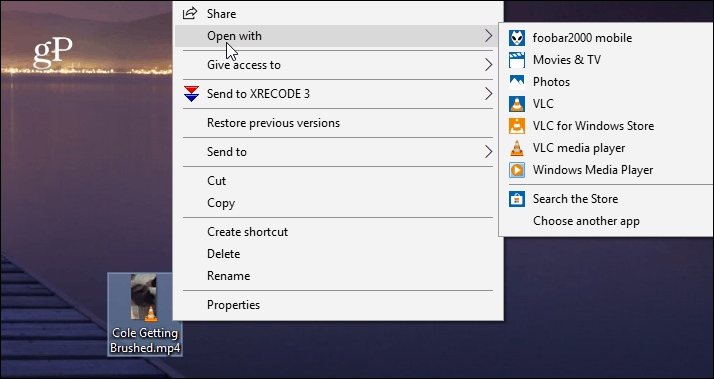
Prav tako lahko brskate po lokaciji svoje zbirke videov, tako da odprete aplikacijo in na vrhu kliknete kartico »Osebno«. Nato poiščite »Video mape«, »Odstranljivi pomnilnik« ali »Medijski strežniki«, če imate NAS.
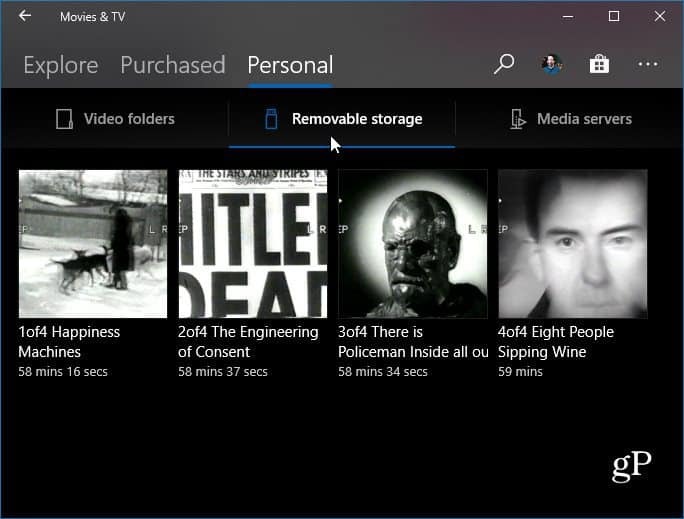
Aplikaciji lahko tudi poveste, kje iskati svoje videoposnetke. Postopek je podoben pripovedovanju Groove Music kam pogledati za vaše glasbene datoteke. Zaženite Filme in TV in se odpravite Nastavitve> Izberite, kje iščemo videoposnetke in dodate lokacijo svoje zbirke.
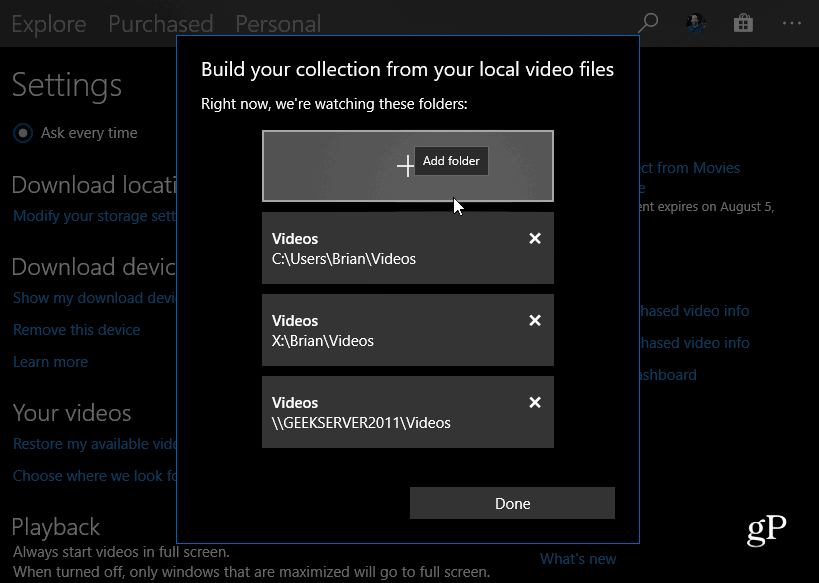
Uporabite način slike v sliki
Ena izmed kul funkcij, ki je morda ne veste, je način »Slika v sliki«. Omogoča vam, da med uporabo računalnika predvajalnik videoposnetka obdržite nad drugimi okni. Medtem ko ste v službi zaposleni s preglednicami in poročili o TPS, lahko v kotu predvajate najnovejši film Marvel. Če ga želite uporabljati, začnite gledati film ali TV oddajo in v spodnjem desnem kotu okna kliknite gumb »Mini Mode«. Okno z videom bo ostalo nad vašimi drugimi okni, vendar ga lahko premikate in celo spremenite velikost. Premaknete miškin kazalec nad videoposnetek in pojavil se bo osnovni nadzor predvajanja.
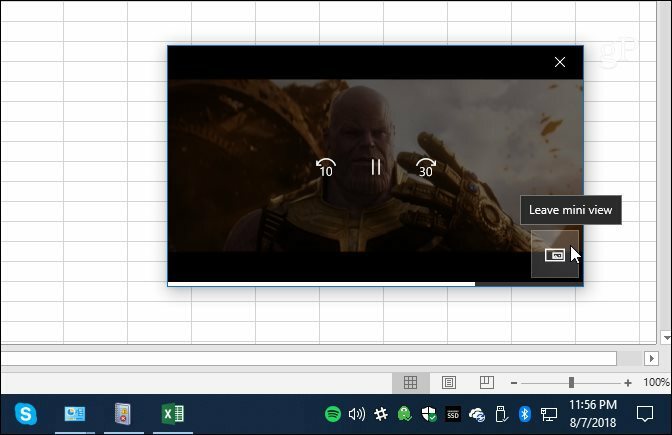
Filme in TV zaženite v načinu celotnega zaslona
Če se vam zdi, da ga več uporabljate, boste morda želeli, da se filmi predvajajo v celozaslonskem načinu, ko ste pripravljeni gledati trenutek. Zaženite aplikacijo Filmi in TV in kliknite ikono Več možnosti (…) in nato v meniju izberite Nastavitve. Nato se pomaknite navzdol in vklopite stikalo »Predvajanje«. Zaradi tega se bodo videoposnetki vedno začeli na celotnem zaslonu. Ne glede na to, ali imate visokokakovosten 4K zaslon ali ne, je dobro vedeti, da lahko filme predvajate v celozaslonskem načinu za boljše gledanje.
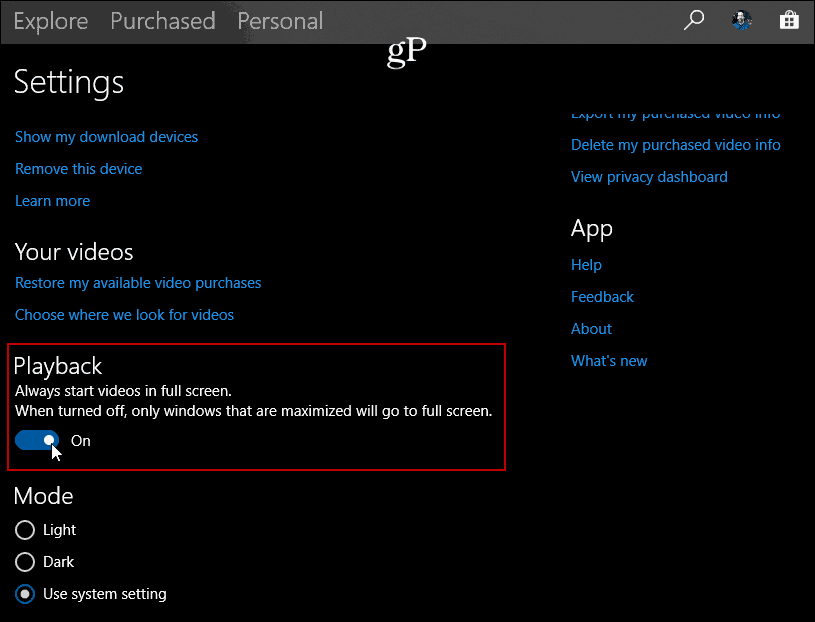
Omogočite temni ali svetli način
Podobno kot pri zagonu videoposnetkov v načinu na celozaslonskem načinu se lahko tudi vi nastavite v Nastavitve, če želite omogočiti temo. Preprosto se pomaknite navzdol v Nastavitve pod razdelkom Predvajanje in izberite Svetlo, Temno ali Uporabi sistemske nastavitve in znova zaženite aplikacijo, da dobite želeni videz. Če imate nastavljeno na sistemske nastavitve, bo ta prevzel barvo teme, ki jo uporabljate. Če imate temno temo omogočeno za Windows 10, bo tudi temno. Če pa želite, lahko aplikacijo naredite lahkotno in obratno.
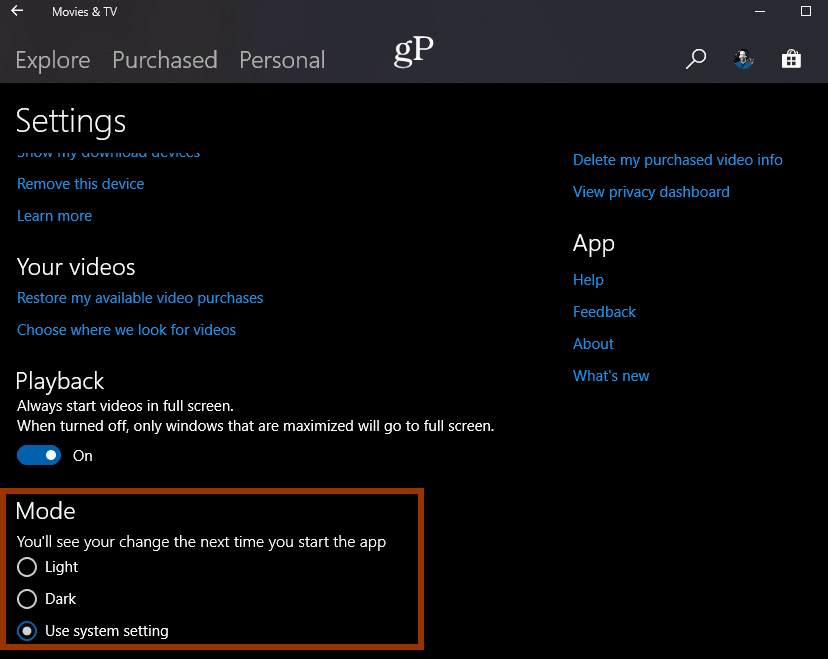
Ker se je Microsoft končno integriral s filmi Movies Anywhere, je veliko več spodbude, da začnemo iskati vsebino pri Microsoftu in uporabljati aplikacijo Filmi in TV. Ker gre za sodobno aplikacijo UWP in ni integrirana v OS, jo je mogoče redno posodabljati in v prihodnjem letu bi morali videti še več izboljšav. Ena posodobitev, ki bi bila dobrodošla, je boljša integracija s Trgovino. Najmanj filma v aplikaciji Filmi in TV in nato odpiranje Microsoftove trgovine kot ločene aplikacije je najmanj rečeno. Če nameravate kupiti filmsko ali TV oddajo, je lažje neposredno v Microsoftovo trgovino. Kljub temu je aplikacija dokaj robustna in ti nasveti bi vam morali pomagati pri začetku.
